SSD กลายเป็นเรื่องธรรมดา แต่สำหรับผู้บริโภคส่วนใหญ่แล้วราคาของ SSD บังคับให้พวกเขาใช้หนึ่งในความจุที่เล็กลง นั่นก็หมายความว่าพวกมันใช้กับ HDD ภายในหรือไดรฟ์ภายนอก ไดรฟ์ภายนอกสามารถใช้สำหรับจัดเก็บเอกสารภาพยนตร์รูปภาพและอื่น ๆ ติดตั้งระบบปฏิบัติการบน SSD เพื่อให้ทำงานได้ดีขึ้น ด้วย Windows 10 คุณสามารถเลือกที่จะติดตั้งแอพเดสก์ท็อปบนไดรฟ์ที่คุณต้องการ ด้วยแอพ UWP คุณจะไม่มีทางเลือกนั้น อย่างไรก็ตามคุณสามารถย้ายแอป UWP เมื่อติดตั้งแล้วซึ่งเป็นกุญแจสำคัญหากคุณต้องการติดตั้งแอป UWP บนไดรฟ์ภายนอก
UWP บนไดรฟ์ภายนอก
เชื่อมต่อไดรฟ์ภายนอกของคุณกับ Windows 10PC / แล็ปท็อป ตรวจสอบให้แน่ใจว่าตรวจพบและแสดงใน File Explorer ไดรฟ์ควรมีพื้นที่ว่างพอสมควรเพื่อรองรับแอพและพื้นที่ว่างบางส่วนรวมถึงด้านที่ปลอดภัย
เปิดแอปการตั้งค่าใน Windows 10 และไปที่กลุ่มการตั้งค่าแอพ รอให้รายการแอพปรากฏขึ้นจากนั้นคลิกแอพที่คุณต้องการย้าย แอพจะขยายและเปิดเผยปุ่มย้าย คลิกที่มันแล้วเลือกไดรฟ์ภายนอกของคุณจากเมนูแบบเลื่อนลง คลิกย้าย
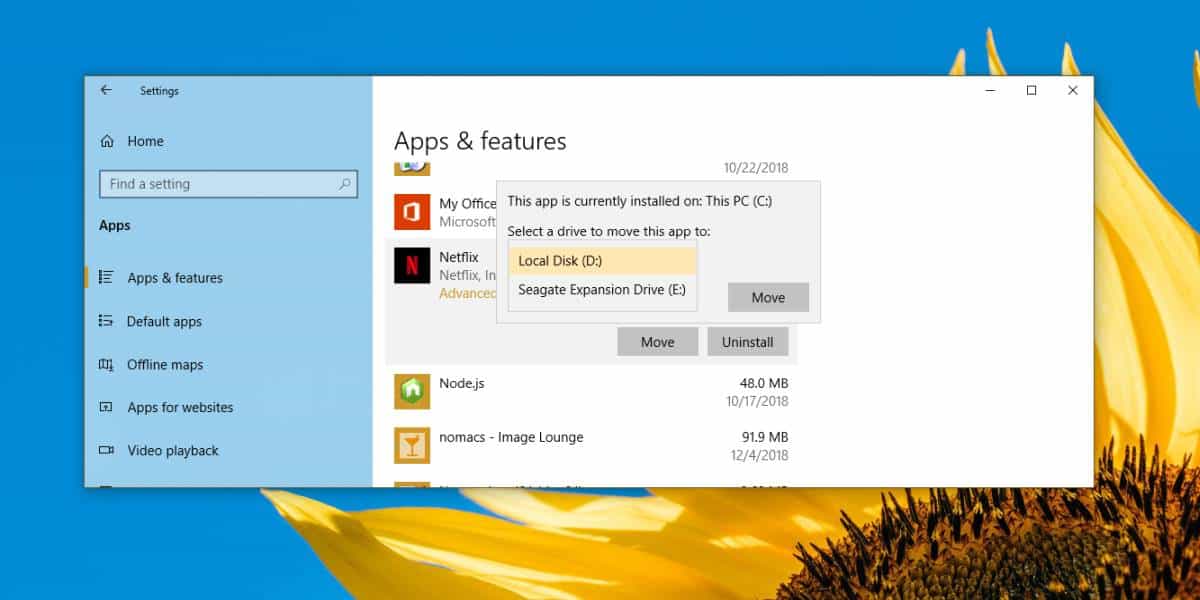
เมื่อย้ายแอปแล้วแอปจะทำงานจากไดรฟ์ภายนอกของคุณ สิ่งนี้จะมีข้อ จำกัด บางประการ
สำหรับหนึ่งคุณจะไม่สามารถเปิดตัวไดรฟ์ภายนอก คุณจะเห็นข้อความซ้ำ ๆ ว่ามีการใช้งานไดรฟ์ / อุปกรณ์แม้ว่าจะไม่มีแอปเปิดอยู่ก็ตาม นี่เป็นเพราะระบบปฏิบัติการเช่น Windows 10 กำลังเข้าถึงแอป ไม่สำคัญว่าจะปิดแอปพลิเคชันหรือไม่ คุณจะต้องปิดระบบก่อนจึงจะสามารถลบไดรฟ์ภายนอกได้อย่างปลอดภัย
เมื่อคุณถอดไดรฟ์ภายนอกไอคอนแอพออกสำหรับแอพที่คุณย้ายไปจะปรากฏเป็นสีเทาพร้อมเครื่องหมายอัศเจรีย์ สิ่งนี้บ่งชี้ว่าแอพถูกถอนการติดตั้งหรือการติดตั้งเสียหาย ไม่สามารถเปิดตัวได้ ในการแก้ไขปัญหาในกรณีนี้คุณจะต้องเชื่อมต่อไดรฟ์ภายนอกของคุณอีกครั้ง เมื่อเชื่อมต่อไดรฟ์แล้วให้รอสองสามวินาทีและไทล์จะกลับสู่ปกติ คุณจะสามารถใช้มันเพื่อเปิดแอป

หากคุณต้องการย้ายแอพกลับไปที่ไดรฟ์ Windows หรือไดรฟ์ภายในอื่นคุณสามารถทำได้โดยเชื่อมต่อไดรฟ์ภายนอกและใช้ตัวเลือกการย้ายเดียวกันในแอปการตั้งค่า
ในขณะที่คุณสมบัตินี้ปลอดภัยต่อการใช้งานคุณควรใช้ความระมัดระวังเมื่อจัดการกับแอพที่เก็บข้อมูลที่มีความละเอียดอ่อน สำรองข้อมูลไว้เพื่อไม่ให้สูญหายเมื่อคุณถอดไดรฟ์ภายนอก











ความคิดเห็น